今回はダイナブック PAMX290DLEA をネタにしたいと思います。d(・v・
部屋が狭くなってきたので整理のために使わなくなった物をハードオフに出したら4千円以上で売れたのでジャンクコーナーに千円で出ていたこのPCを買いました。
前ユーザーが気に入っていたのか年季が入り汚れてはいたのですが良く見てみると面白そうな代物だったので遊び目的で買ってみましたその顛末です。
諸元
CPU:ペンティアムM 1.2GHz
MEM:PC2700 256MBオンボード + 空き1スロット(最大1GB)
VGA:インテル855GE 1024x768ピクセル
HDD:2.5インチx1
光学ドライブ:DVDマルチレコーダー・RWx1(右)
PCMCIA:x1(左 /メモリーカード変換接続OK)
CFカードスロット:x1(右)
SDカードスロット:x1(右)
USBコネクタ:x3(左1、右2)
イーサネットLAN:x1(多分100M)
ワイヤレスLAN:x1(多分54M)
モデム:x1(多分54k)
IEEE 1394:x1(世代未確認)
赤外線通信:x1
ブルートゥース:不明
VGA出力コネクタ:x1
音声入出力:各1(出力は独立した物理的なボリュームあり)
特記:マグネシウム合金フレーム
要注意:独特で特殊なBIOS
まあ、凄い。(・v・;
今更ながらこのPC幾らしたんだろうとか思ったので今調べます。
が、ちょっと調べた程度では出てこなかったので無かった事に。(^w^;
さて今回はこれを動かしたのですが、自作機や富士通系とかNECとかアメリカに傾倒する大阪系企業のPCばかりを扱って来たせいか、東芝独自のBIOSがサッパリ解らなくて悩まされました。(・v・;
私が実際に自分で調べた結果としては以下のように。
BIOSの表示方法
・買って最初の内はF1キーで起動した気がするが作業を続ける内に反応が無くなった、と思う。
・全てのドライブでOSが起動しない状態で放置するとBIOSが立ち上がる。
・HDDのコネクタ(フレキシブル配線基盤)が外れているとダイナブックのロゴが表示されるドライブ選択画面が出るだけで反応がない。
それとこのダイナブックは電源ボタンを押したら直ぐにF2キーを押すとドライブ選択画面が出ます。
これで起動ドライブをカーソルキーで選択できるんですけど、HDD、光学ドライブ、ネットは分かりますがFDDが表示されているのが良く解らない。
このPCにはフロッピードライブなんて搭載されていないのでPCMCIA接続でIDEとかその辺りの感じで外部FDDユニットから、という感じなんでしょうか?これは分かりませんでした。
■ WindowsXPをインストール
さて WindowsXP のインストールと行きますか。(・・;
最初にHDDが入ってないので手持ちの80GBHDDを用意しました。
んで、このHDDを取り付けるのにフレキシブル配線基板を一旦外そうとして失敗した。
PC本体側のコネクタの外し方が良く解らず、よくあるスライドロックタイプかと思い、コネクタ裏側の黒い部分を奥に押したら片側だけロック部品がずれて外れた。
これ、外れちゃいけない部品なんだけど。w
んで外れた部品をライトを当ててよーく見てみたら、後ろの黒いのは白い側の差し込み部分を軸に奥側を引き上げるレバータイプだった事が判明。
なんてこった。。。OTZ
外れた側のロックが緩くなって配線が外れやすくなっちゃった。(・v・;
んまあ、いいか。気を取り直して。
本体にHDDを取り付けるときはこのフレキシブル基盤をHDDに取り付けてから本体にHDDを入れてPC本体とフレキシブル配線基板を接続する事になります。
外すときはその逆の手順ですね。
だから本体側コネクタは慎重に丁寧に壊さないように扱いましょう。 d(・v・
HDDを取り付け出来たので次はOSのインストールですね。
とりあえずDVDドライブが内蔵されているのでそこにインストールCDを入れればOKなんですが。
さささーっとWindowsプレーンでインストール終了。
ドライバーはー?っとデバイスのプロパティを調べてみると結構細かいのが?ついてて困る。
ネットで検索してみるが本家東芝では一部のドライバーと僅かなPDFしか置いてなく、別のダウンロードサイトで一覧を見つけたけどダウンロードリンクを開くとダウンロードURLがリンク無しに掲載されており、その上下に更新ダウンロードというバナーが配置されて一種の詐欺だと分かる。
ちなみにURLをコピペして開いたら東芝のサイトに繋がったものの、ドライバーは無いと表示されておりました。(・・;
つまりオリジナルのHDDからリカバリーするDVDを作成するのか、それともDtoD?だっけ、HDDからHDDに再インストールするタイプだかのオリジナルがない限り正常な状態にできないっぽい。
チップを調べて直接チップ製造メーカーからDLを試みるも失敗と、このPCはあまりに特殊すぎてSONYのVAIOを超える難易度でした。
んで、当然ながらごく基本的な部分はWindows標準ドライバーがカバーしてはいるのですが、ワイヤレスやらモデムやらが使えずちょっとつまらない事になったのでかなり以前気になって使ってみたけどその時点では扱いが難しすぎて良く解らなかったLinuxをインストールしましたよ。d(・・
■ パピーリナックスをインストール
さて、今度はリナックスのインストールですよ。(・v・;
個人で使うのに有名なのはUbuntu(ウブントゥ)とPuppy(パピー)の二つがあります。
Ubuntuは64ビットCPUを要求するので今回のPCでは使えません。
最初からPuppy Linuxしか選択肢がないので、こちらをインストールしました。
今回は最新のパピー571JPをダウンロードしてCDに焼きます。
容量は非常に少ないのですがCDで読み込み速度が低いので起動には少し時間が掛かりました。
Windowsのインストールと違い、CDだけでも使用できる状態で起動するのでちょっと面喰います。
この状態でも使えるのですが毎回起動の度にこの時間はつらいです。
レジュームが機能するので電源さえ入れておけば直ぐに再開できますけどね。
しかしそれではWindowsを使わないPCとしては面白くないのできちんとHDDにインストールしたいと思います。
今回用意したのはHDDではなくMe時代にネトゲのローディングに時間が掛かるのが嫌で買った32GBのSSDを使いました。
今まではVistaのプログラム用ドライブに使っていましたが、外して通常のHDDに入れ替えても速度は大して変わらなかったのでこちらに使いました。
古いノートPCにSSDは定番ですが実際にやったのは初めてかもしれませんかなり前のVAIO C1が最初ですね。
実はこのSSDへのインストールの前に、いくつかメディアにインストールして起動を試みましたが全て失敗したのでした。
PCMCIAスロットにCFカード
CFスロットにCFカード
SDスロットのSDカード
内臓IDEコネクタにCF→IDE変換を使ったCFカード二枚差し、または一枚
USBメモリー
単に私のインストール時の選択が悪いのかもしれませんが、素人でしかない私が相談するでもなく頑張ってみた結果なのできちんとした知識を持つ人がやればきちんと起動するのではないかなと思います。分からないけど。(^w^;
んで結局、HDDかSSDという事に。
実際のところSSDも最初は起動しなくてパーティーションの設定から何度もやり直したへっぽこなんですが。
まあ、出来上がってみればパピーが起動している状態から再起動を掛けて、もう一度ドライブアイコンが表示されるまでの時間を計測してみればちょうど50秒だったのでまあいいのかなと思います。
そして更に問題が発生。
このライブCDで使っているときは問題なく表計算やワードみたいなソフトが起動したのに、SSDにインストールしたらそれが無いから場所を教えろと問われます。
何故だー。(><;
その後ちょこちょこと適当に調べてみるとsfsパッケージがどうのとか書かれてたりするのでCDをセットしてドライブを開くと gofficeなんたら.sfs というファイルがあるのでこれをクリックしたら自動でSSDに組み込まれて使えるようになりました。
この辺りは最初が良く解らないだけでウィンドウズよりもパピーの方が簡単ですね。
今はネット小説向けの原稿作成に使ってたりしますが、細かいところが慣れないだけで使えます。
ただ、フォントがちょっと困る。
ウィンドウズ10の小さい表示のようなぼけた輪郭で認識しにくいのであまり好みではないです。
試しにWindowsで使われているぼけてないフォントをインストールしてみたけどOS自体がぼけさせているのか変わりませんでした。
あと入力中の文字がニャニャニャっとノイズのように表示されるところが表示を見ながら入力する私にはちょっと辛いかも。
とくに画面を見ることなくバンバン打ち込める人なら気にならないのでしょうけど。
全体的に見てウィンドウズに慣れてしまっている人間でも、インストールやハードウェアをいじった事があるなら多分大丈夫かな。
ネットの接続も簡単だし色々な設定も一か所にまとまってるから分かりやすい。
必要なのはウィンドウズとは見た目が似ているけれどリナックスなのでその部分の慣れが必要ってことだと思う。
単純な話として昔のPCのようにネットに繋がずスタンドアロンで使うならワープロ専用機みたいに特に問題は感じないという事。
そしてこのPCをそっちで使おうとしている私。(^w^;
デコードにCPUやビデオチップの性能が必要な重いYoutubeとかはまあ、それなりに。
あとメールなんですが、現時点では自分で見つけてインストールするみたいで最初からお勧め的に組み込まれてはいないみたいですね。
このメールソフトも含めてほかのソフトも、って今はアプリって言いますかねー。(^^;
それらもマイクロソフトストアやグーグルプレイストアみたいに派手ではないけど、簡素な一覧で手に入れることができます。
非常に多くのアプリが登録されていて、Ubuntuと共通して使えるような感じで扱われているのですが、私にはわかりません。(・v・;
それに全て英語で説明も簡素なので事前にネットで欲しいアプリを探してから当該アプリをDLする感じになるのかな?分からないけど(^w^
上の作業をした後でわかったけど、マグネシウム合金フレームが放熱を助けているせいなのか良く分からないけどファンがついている機種としては非常に静かだと思います。
通常は回っていないみたいでSSDを搭載してSWAP領域が無いこともあり本当に静か。
以前からファンを使わないパナソニックのノートPCを探していたけど、これなら代わりにサーバーとして使えるかな?
そうそう、パピーリナックスはファイルサーバやWebサーバ、ブログ発行などもできるので自宅Webサーバを立ち上げてみたい人には良いかもしれません。
ただし業務用での使用は推奨されていませんのでご注意を。
んではまた。 ・v・)ノシ
最新の画像[もっと見る]
-
 【FGO】 読み込みしないで止まる
3週間前
【FGO】 読み込みしないで止まる
3週間前
-
 【アリスギアアイギス】 まじかー また★4来た
3週間前
【アリスギアアイギス】 まじかー また★4来た
3週間前
-
 【アリスギアアイギス】 まじかー また★4来た
3週間前
【アリスギアアイギス】 まじかー また★4来た
3週間前
-
 【アリスギアアイギス】 まじかー また★4来た
3週間前
【アリスギアアイギス】 まじかー また★4来た
3週間前
-
 【FGO】 FP召喚ペンドラゴン・リリィ いきなり来た
4週間前
【FGO】 FP召喚ペンドラゴン・リリィ いきなり来た
4週間前
-
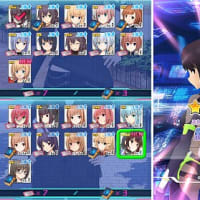 【アリスギアアイギス】 今週のアナザースカウトで22連した
4週間前
【アリスギアアイギス】 今週のアナザースカウトで22連した
4週間前
-
 【アリスギアアイギス】 今週のアナザースカウトで22連した
4週間前
【アリスギアアイギス】 今週のアナザースカウトで22連した
4週間前
-
 【FGO】 グランドスコア完成 & 思いもよらないオマケ
4週間前
【FGO】 グランドスコア完成 & 思いもよらないオマケ
4週間前
-
 【FGO】 冠位戴冠戦クリアした
4週間前
【FGO】 冠位戴冠戦クリアした
4週間前
-
 【FGO】 冠位戴冠戦クリアした
4週間前
【FGO】 冠位戴冠戦クリアした
4週間前

















※コメント投稿者のブログIDはブログ作成者のみに通知されます